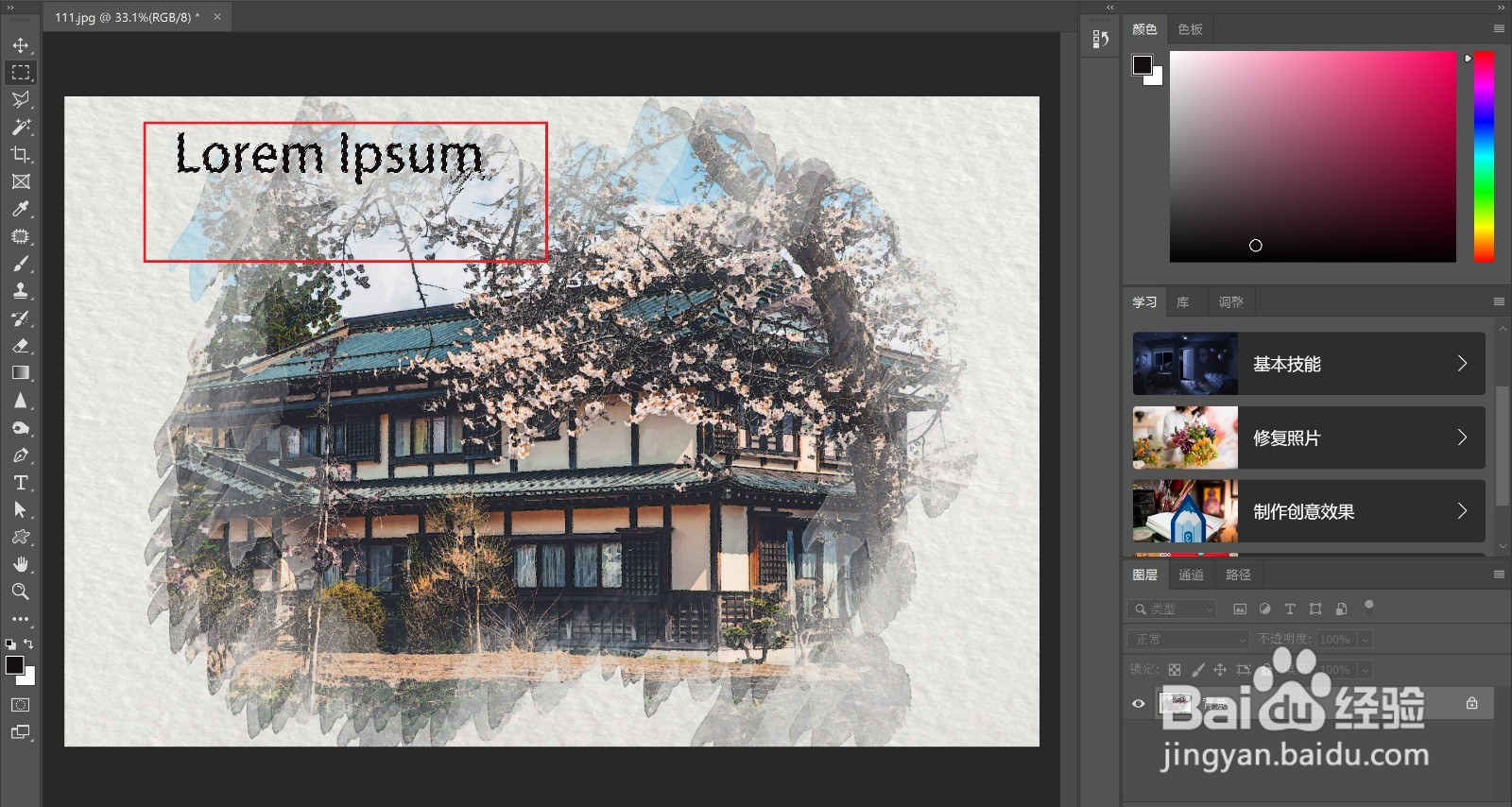1、点击打开打开Photoshop,点击首页左上角的打开。
2、打开图片在弹出的文件框中选择并打开想要进行删除文字的图片。
3、复制图层打开给图片之后点击CTRL键加J键进行图层的复制。
4、建立选区在左方工具栏中选择矩形选框工具,对文字建立选区。
5、点击色彩范围然后点击上方工具栏中的选择,在小窗口页面中点击色彩范围。
6、调整颜色容差在弹出的窗口处把颜色容差调到最大,点击确定。
7、删除文字选区调整颜色容差之后得到该文字选区,按住delete键删除。
8、点击确定在弹出的小页面的内容识别处点击确定。
9、返回页面返回页面即可发现删除文字成功,虽然还存在一些小瑕疵,使用仿制图章工具可以进行修复。